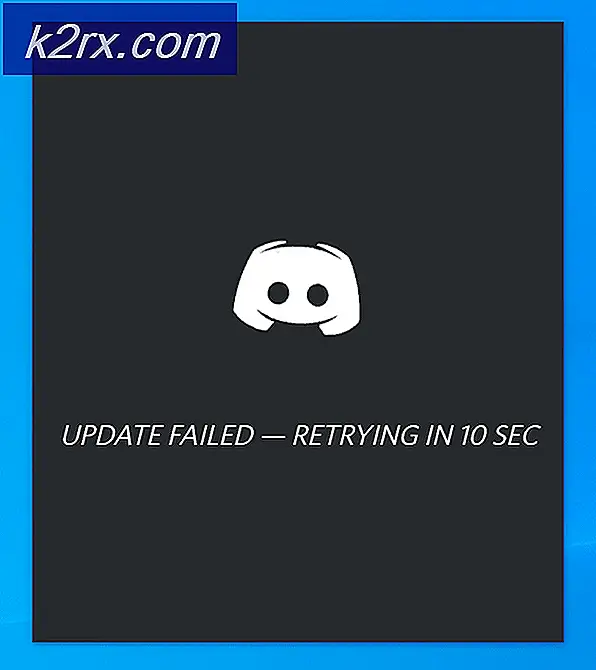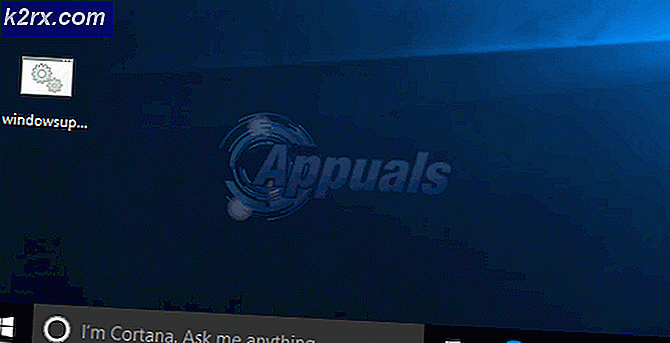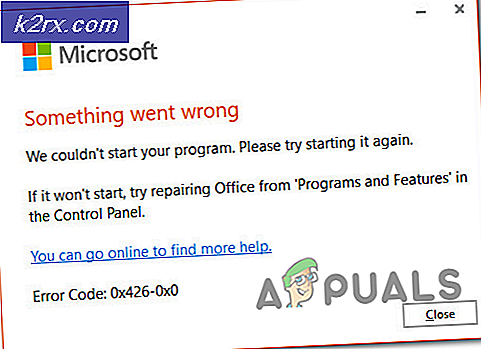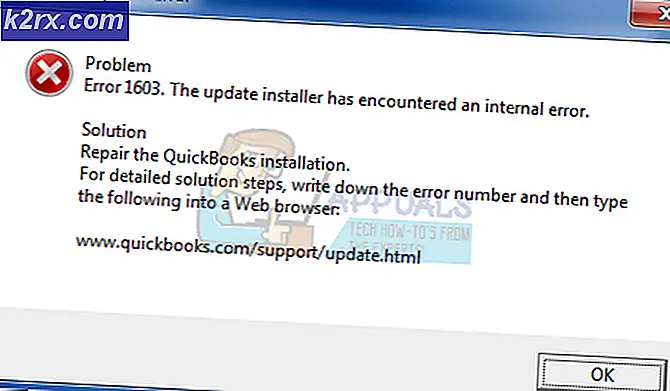Fix: intrekkingsinformatie voor het beveiligingscertificaat voor deze site is niet beschikbaar
Sommige gebruikers ontvangen de intrekkingsinformatie voor het beveiligingscertificaat voor deze site is geen beschikbare fout in de vorm van een beveiligingswaarschuwing bij het bezoeken van beveiligde websites. Dit bericht betekent in feite dat het beveiligingscertificaat voor de betreffende website niet beschikbaar is, is ingetrokken of is aangetroffen in de certificerings-intrekkingslijst ( CRL ).
Door op de knop Certificaat bekijken te klikken, kunnen gebruikers het certificaat controleren dat aan het beveiligde domein of de webpagina is gekoppeld.
Wat is een beveiligingscertificaat?
Een certificaat werkt op dezelfde manier als een fysiek document. Het zorgt voor vertrouwen tussen de browser en de websites die u bezoekt. Een Certificate Revocation List (CRL) is een lijst met ingetrokken certificaten die wordt gebruikt om te bepalen of het huidige certificaat nog steeds wordt vertrouwd. Als het certificaat van de website die u probeert te bezoeken, wordt weergegeven in de lijst met CRL's, betekent dit dat het is ingetrokken en de uitgever het niet langer vertrouwt. Er zijn veel redenen waarom dit zou kunnen gebeuren. Hier zijn er slechts een paar:
- blootstelling van de privésleutel van het certificaat
- gecompromitteerd wachtwoord
- interne hackpoging
- de site maakt zich klaar om te sluiten
Als u momenteel worstelt met dit probleem, zult u blij zijn te weten dat we enkele potentiële oplossingen hebben gevonden die erin zijn geslaagd gebruikers in dezelfde situatie te helpen het probleem op te lossen. Volg elke methode in deze volgorde totdat u een oplossing tegenkomt die de intrekkingsinformatie voor het beveiligingscertificaat voor deze site elimineert, is geen beschikbare fout.
Methode 1: De juiste datum en tijd instellen
Dit is veruit de grootste boosdoener van het stel. Meestal wordt het probleem weergegeven omdat de datum en tijd van de computer onjuist zijn. In dit scenario wordt automatisch een geldig beveiligingscertificaat gemaakt dat op dezelfde manier wordt behandeld als een certificaat dat op de intrekkingslijst staat. U kunt dit probleem verhelpen door de datum te wijzigen en de tijd te synchroniseren met time.windows.com .
Om dit te doen, klikt u met de rechtermuisknop op de tijd in de rechterbenedenhoek en klikt u op Datum / tijd aanpassen .
Ga in de eigenschappen Datum en tijd naar Datum & tijd en zorg dat de datum correct is. Ga vervolgens naar Tijdzone, stel de juiste tijdzone in en vink vervolgens het vakje in de buurt van Automatisch klok aanpassen aan voor zomertijdwijzigingen. Ga ten slotte naar Internet Time en vink het vakje aan dat is gekoppeld aan Automatisch synchroniseren met een internettijdserver. Gebruik vervolgens het vervolgkeuzemenu bij de server om time.windows.com als standaard in te stellen en klik op de knop Nu bijwerken .
Nadat de juiste tijd en datum zijn ingesteld, start u uw computer opnieuw op en kijkt u of het probleem is opgelost. Als u nog steeds ziet dat de intrekkingsinformatie voor het beveiligingscertificaat voor deze site niet beschikbaar is bij het openen van een vertrouwde website, gaat u naar Methode 2.
PRO TIP: Als het probleem zich voordoet met uw computer of een laptop / notebook, kunt u proberen de Reimage Plus-software te gebruiken die de opslagplaatsen kan scannen en corrupte en ontbrekende bestanden kan vervangen. Dit werkt in de meeste gevallen, waar het probleem is ontstaan door een systeembeschadiging. U kunt Reimage Plus downloaden door hier te klikkenMethode 2: Potentiële app-conflicten verwijderen
Als de verkeerde tijd en datum niet de oorzaak van uw probleem waren, laten we eens kijken of u een beveiligings-app heeft geïnstalleerd waarvan bekend is dat dit een conflict van deze aard veroorzaakt. Het is bekend dat McAfee Web Advisor en Browser Defender interferentie veroorzaken met beveiligingscertificaten.
De enige manier om te bepalen of een beveiligingsapp de intrekkingsinformatie voor het beveiligingscertificaat voor deze site veroorzaakt, is niet beschikbaar. Fout is om de software van uw computer te verwijderen.
Als de app op zichzelf staat, opent u een venster Uitvoeren (Windows-toets + R), typt u appwiz.cpl en drukt u op Enter om Programma's en onderdelen te openen. Klik vervolgens met de rechtermuisknop op de software en klik op Verwijderen.
Als u een beveiligingsapp voor extensie hebt, opent u uw browser en verwijdert u de respectieve extensie / invoegtoepassing / invoegtoepassing uit de browserinstellingen.
Methode 3: Java-omgeving bijwerken
Een andere mogelijke oorzaak voor het verschijnen van de intrekkingsinformatie voor het beveiligingscertificaat voor deze site is niet beschikbaar. Fout is een verouderde Java-versie. Het blijkt dat sommige oudere Java- versies mogelijk geen toegang hebben tot de website waar het certificaat wordt opgeslagen. In dit geval zou de oplossing zijn om Java bij te werken naar de nieuwste versie.
Om dit te doen, bezoek deze link (hier) en klik op Gratis Java-download om het Java-installatieprogramma te downloaden. Open het installatieprogramma en volg de aanwijzingen op het scherm om de nieuwste Java-versie te installeren. Nadat de installatie is voltooid, start u uw systeem handmatig opnieuw op als dit niet wordt gevraagd door het installatievenster.
Als u nog steeds hinder ondervindt van de intrekkingsinformatie voor het beveiligingscertificaat voor deze site is geen beschikbare fout, gaat u naar de laatste methode.
Methode 4: Uitschakelen Controleren op intrekking van servercertificaten
Hoewel deze methode de foutmelding definitief zal verwijderen, komt dit overeen met het verwijderen van de batterij uit de rookmelder om te voorkomen dat deze omhoog gaat. Als u de onderstaande stappen uitvoert, wordt de intrekkingsinformatie voor het beveiligingscertificaat verwijderd voor deze site is geen foutbericht beschikbaar, maar dit is slechts een symptoom van het probleem.
Maar als u hiertoe besluit, volgt hier een korte gids door het hele ding:
- Druk op de Windows-toets + R om een venster Uitvoeren te openen. Typ inetcpl.cpl om Internet-eigenschappen te openen.
- Ga in het venster Interneteigenschappen naar het tabblad Geavanceerd en scrol helemaal naar Beveiliging. Als u daar eenmaal bent, verwijdert u het vinkje uit het selectievakje naast Certificering van certificaat van de uitgever controleren en klikt u op Toepassen om de wijzigingen te bevestigen.
- Start je systeem opnieuw op. De intrekkingsinformatie voor het beveiligingscertificaat voor deze site is niet beschikbaar Foutmeldingen moeten na het opnieuw opstarten worden verwijderd.
PRO TIP: Als het probleem zich voordoet met uw computer of een laptop / notebook, kunt u proberen de Reimage Plus-software te gebruiken die de opslagplaatsen kan scannen en corrupte en ontbrekende bestanden kan vervangen. Dit werkt in de meeste gevallen, waar het probleem is ontstaan door een systeembeschadiging. U kunt Reimage Plus downloaden door hier te klikken